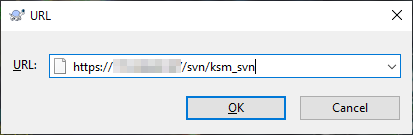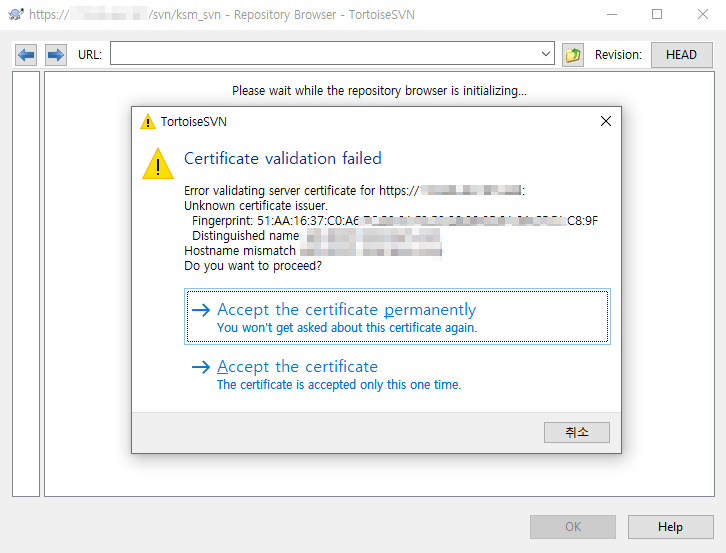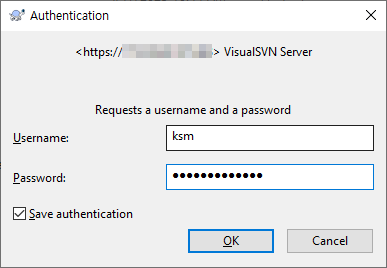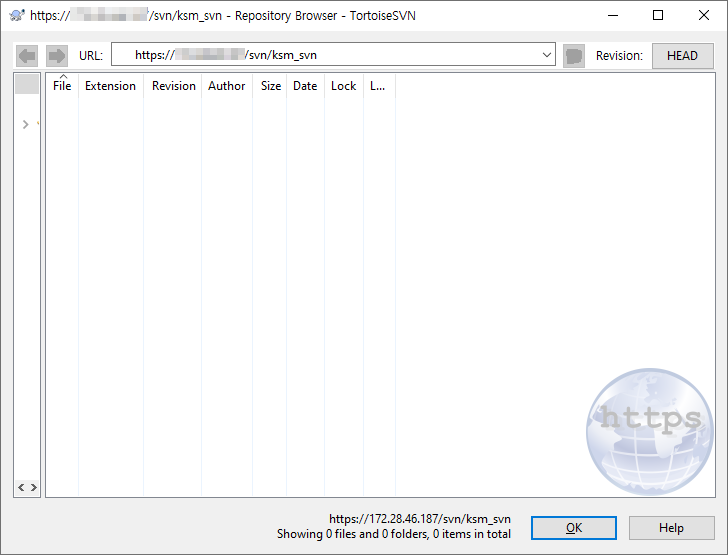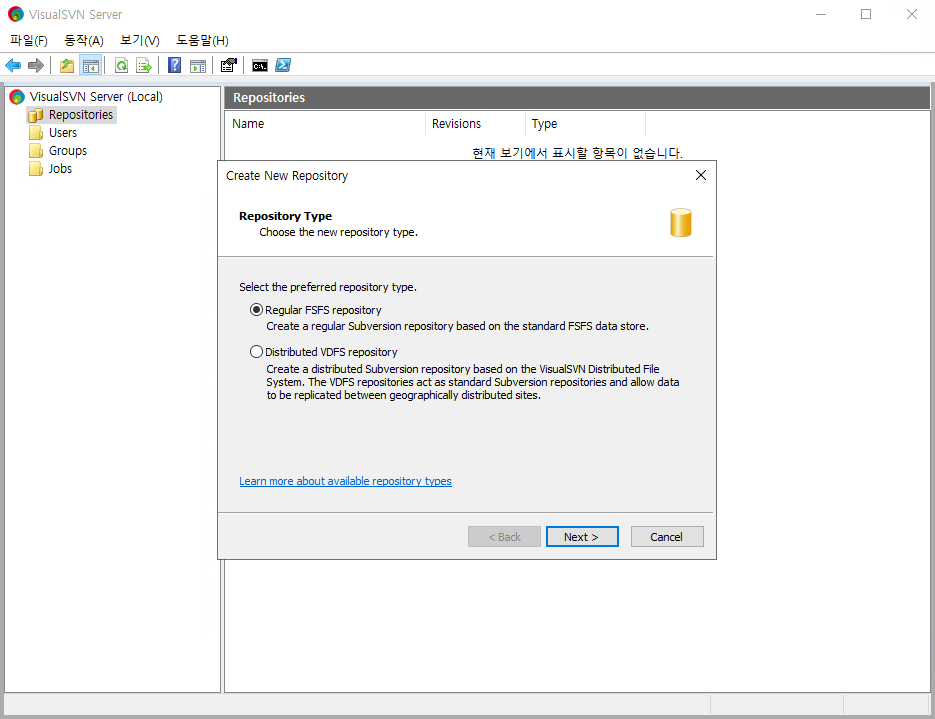왼쪽 매뉴의 카테고리를 세분히 하면서 많이 늘어나니까, 화면이 부족하여 잘리더군요.
근데 왜 스크롤이 안되지????
그래서 찾아서 수정 했습니다.
티스토리 블로그 관리 → 스킨편집 → html 편집 → CSS 선택
이후 #sidebar를 검색하시면 아래와 같이 보입니다.
/*
* sidebar
*/
#sidebar { position: fixed; top: 0; left: 0; bottom: 0; padding: 0; width: 300px; height: 100%; background-color: #fff; border-right: 1px solid #ddd; cursor: default;}
위의 화면이 보기 힘드시죠?? 그래서 아래와 같이 줄 바꿈을 하였습니다.
/*
* sidebar
*/
#sidebar {
position: fixed;
top: 0;
left: 0;
bottom: 0;
padding: 0;
width: 300px;
height: 100%;
background-color: #fff;
border-right: 1px solid #ddd;
cursor: default; }
위의 코드에서 코드 한줄을 추가해주시면 됩니다.
/*
* sidebar
*/
#sidebar {
position: fixed;
top: 0;
left: 0;
bottom: 0;
padding: 0;
width: 300px;
height: 100%;
background-color: #fff;
border-right: 1px solid #ddd;
cursor: default;
overflow-y: auto; } #해당 줄만 추가하면 됩니다.